マウスで罫線のスタイルを変更するには
表を変更する
公開日時:2014/12/04 20:40:04
最終更新日時:2023/04/03 17:09:44
最終更新日時:2023/04/03 17:09:44
一部分の辺の罫線の色やパターンを変更したい場合、マウスでドラッグして変更することもできます。表内にカーソルを移動し、[表ツール]の[デザイン]タブをクリックして、[飾り枠]グループからペンのスタイル、ペンの太さ、ペンの色を指定して[罫線の書式設定]をクリックするとそのペンの設定で罫線スタイルを変更することが可能です。
はじめに
すでに存在する表の一部の辺の罫線パターンを変えたい場合は、[罫線の書式設定]機能を利用すると便利です。
ここでは、サンプルファイルを使い、「旅行代金」の上下の辺に2.25ptの太さの「青、アクセント1」の色の実線を引く方法について説明します。
操作方法
- 表内にカーソルを移動します。
- [表ツール]の[デザイン]タブをクリックします。
- [飾り枠]グループの[ペンのスタイル]には実線が選択されていることを確認します。
- [飾り枠]グループの[ペンの太さ]ボックス一覧から「2.25pt」を選択します。
- [飾り枠]グループの[ペンの色]一覧から[青、アクセント1]を選択します。
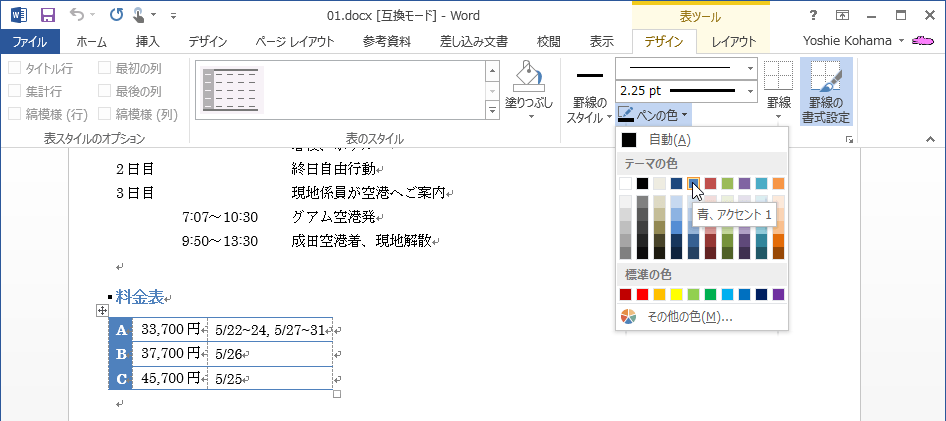
-
[罫線の書式設定]ボタンが押されて、マウスの形状がペンの形
 になります。
になります。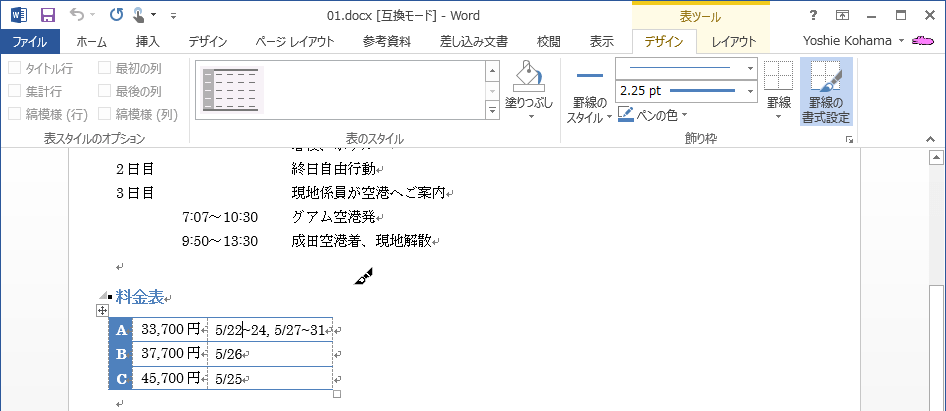
- 上辺のグリッド線に沿ってドラッグします。
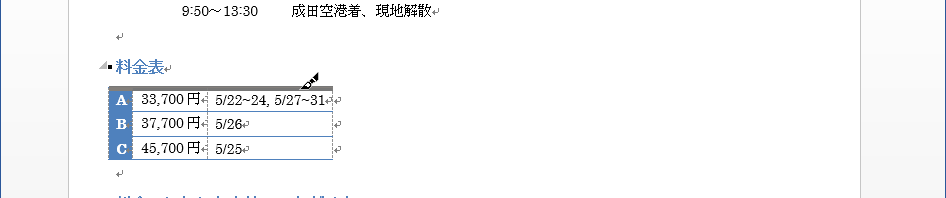
- 下辺のグリッド線に沿ってドラッグします。

- 上下の辺の罫線を行き終わったら[罫線の書式設定]ボタンをクリックして、ペンモードを解除します。
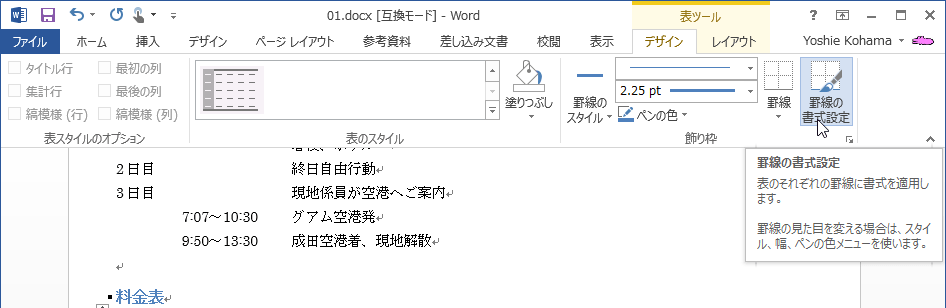
スポンサーリンク
INDEX
異なるバージョンの記事
コメント
※技術的な質問はMicrosoftコミュニティで聞いてください!

